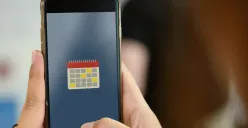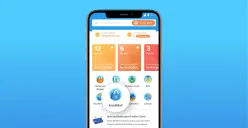POSKOTA.CO.ID - Google Chrome dikenal sebagai browser yang cepat dan andal, tetapi juga memiliki reputasi sebagai "pemakan" RAM.
Hal ini terjadi karena Chrome menggunakan pendekatan arsitektur multi-proses. Setiap tab, ekstensi, dan plugin yang aktif di Chrome berjalan sebagai proses terpisah.
Saat Anda membuka banyak tab, masing-masing tab menyimpan data seperti konten halaman web, gambar, video, atau skrip yang sedang berjalan.
Semakin banyak tab yang dibuka, semakin besar pula memori yang dibutuhkan.
Baca Juga: Bagaimana Cara Menggunakan ChatGPT di Hp dan di Laptop? Bisa Edit Foto hingga Kerjakan Tugas
Dampak Membuka Banyak Tab pada Performa Laptop
Penggunaan RAM yang berlebihan oleh Chrome tidak hanya membuat browser berjalan lambat, tetapi juga memengaruhi performa keseluruhan laptop. Anda mungkin akan mengalami gejala seperti:
- Waktu muat halaman web yang lebih lama.
- Aplikasi lain menjadi tidak responsif.
- Laptop terasa panas karena prosesor bekerja lebih keras.
- Baterai laptop cepat habis.
Gejala ini sangat terasa pada laptop dengan spesifikasi rendah atau saat Anda menjalankan aplikasi berat bersamaan dengan Chrome, seperti software editing atau game.
Oleh karena itu, penting untuk memahami cara mengelola penggunaan tab agar RAM tidak cepat penuh.
Baca Juga: Laptop Lemot Saat Dinyalakan? Ini Penyebab dan Solusinya Agar Kembali Ngebut

Cara Mengoptimalkan Penggunaan Chrome untuk Menghemat RAM
Meskipun Chrome memang membutuhkan banyak RAM, ada beberapa langkah praktis yang dapat Anda lakukan untuk mengurangi beban memori dan menjaga performa laptop tetap optimal.
Berikut adalah strategi yang bisa diterapkan:
- Kurangi Jumlah Tab yang Dibuka Secara Bersamaan
- Manfaatkan Fitur Tab Hibernation
- Nonaktifkan Ekstensi yang Tidak Diperlukan
- Perbarui Chrome ke Versi Terbaru
- Gunakan Mode Hemat Daya atau Browser Alternatif
- Tingkatkan Kapasitas RAM (Jika Memungkinkan)
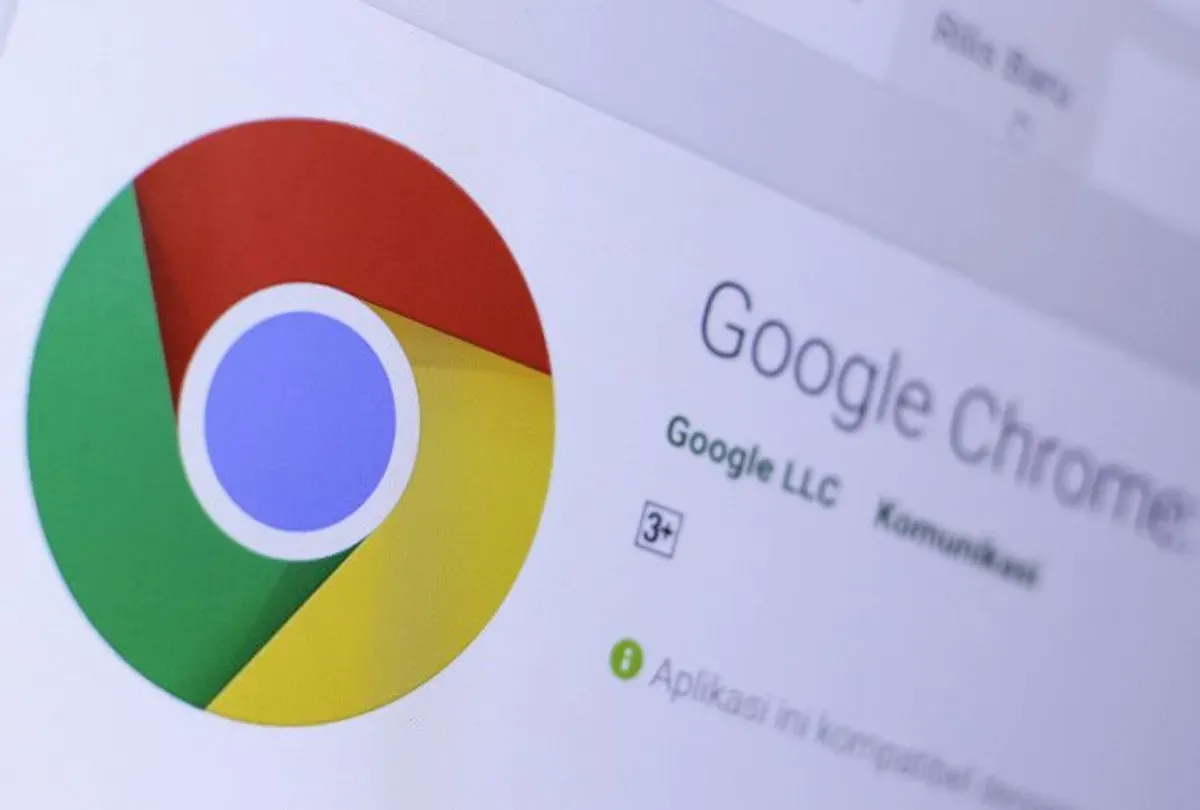


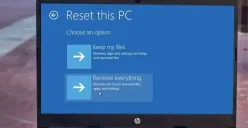
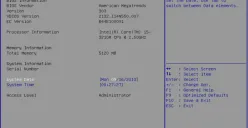
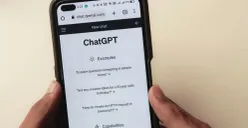
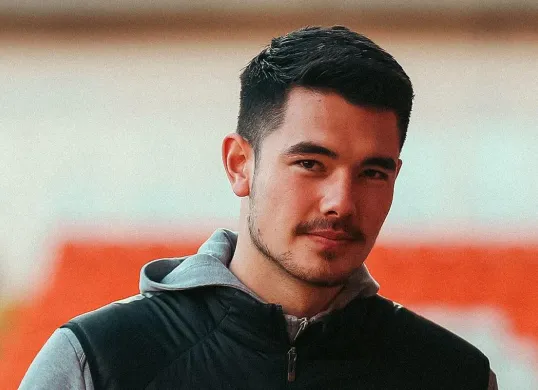
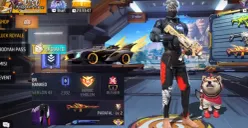











.jpg)